O Boas Notícias sabe bem como isso é pelo que lhe deixa aqui 10 dicas para aumentar a rapidez do seu computador, reunidas a partir do site WikiHow.
Atenção, se tiver mais do que um utilizador programado no PC, aplique estas medidas em todos os perfis.
1. Desinstale programas que não usa: Para o computador funcionar corretamente, o disco deve ter pelo menos 15% de espaço livre. Se isso acontecer, terá que apagar alguns programas (através da opção Control Panel/Painel de Controlo) e ficheiros do seu computador. Contudo, tenha atenção para não apagar ficheiros que desconhece; muitos deles fazem parte do funcionamento do computador. Se tiver dúvidas, mantenha-os instalados.
2. Retire o arranque automático de certos programas: Quantos mais programas se iniciarem automaticamente quando inicia o pc, mais lento ele será. Por isso, se tem programas que não vai usar logo, é melhor cancelar o arranque automático, através do menu System Configuration/Configuração de Sistema (escreva este termo no Iniciar para abrir a pasta). Mais uma vez: se tiver dúvidas quanto à função não lhe mexa.

3. Instale um programa anti-vírus: É das regras básicas para o uso dos computadores, mas nunca é demais relembrar. Quanto menos vírus e 'malware' o computador tem de combater, maior será o seu desempenho.
4. Faça uma limpeza de disco: Este gesto pode ajudar a limpar centenas de megabytes respeitantes a ficheiros temporários. Este processo abre uma janela que permite selecionar os ficheiros a serem apagados.
5. Adquira um disco rígido externo: Pode armazenar os ficheiros (sobretudo os mais pesados como vídeos e músicas) num disco externo. Contudo, poderá também substituir o seu disco rígido para tornar o seu computador mais rápido.
6. Desfragmentar o disco rígido: Este processo vai reconfigurar a forma como o dísco armazena a informação, tornando este armazenamento mais eficaz. Para isso clique com o botão direito do rato sobre o disco C (ou noutro disco que queira acelerar) e escolha “Properties” e depois “Tools”.

7. Verifique se existem erros no disco: Isto pode contribuir para a lentidão do seu computador. Se aparecer uma mensagem a dizer que não é possível verificar o disco rígido enquanto estiver a ser usado, programe para uma hora em que não esteja a usá-lo. Isto faz-se na mesma caixa do Desfragmentar.
8. Adicione memória RAM ao pc: Veja se precisa de mais RAM no seu computador. Para isso, recorra ao tradicional CTRL+ALT+DELETE para abrir o painel de controlo. Aqui, veja qual é a área que diz respeito à memória física. Se a quantidade de espaço livre indicar zero, é porque está na hora de adicionar mais memória RAM ao seu equipamento.

9. Limpe o histórico da net, os ficheiros temporários e a reciclagem: Limpe regularmente (todas as semanas) o seu histórico da internet que passa a vida a acumular 'memórias' de páginas. Para apagar os temporários do PC escreva %temp% no menu Iniciar e apague os ficheiros dessa pasta. Esvazie também a Reciclagem.
10. Remova aplicações que não usa: Os computadores mais recentes possiblitam a instalação de diversas aplicações, entre as quais o estado do tempo, a hora local, entre outros. Se não as usa: remova-as. Estas aplicações tornam os computadores a ficarem mais lentos.
No final, não se esqueça de reiniciar o seu computador para ele aplicar as novas definições.